Windows har hatt en sikker modus i mange årmange eldre versjoner. Sikkerhetsmodus er en begrenset modus som du kan kjøre Windows i. I sikkermodus kan ikke noe som ikke er en standardapp eller oppgave, kjøres. Ofte blir noen få systemfunksjoner også suspendert. Sikker modus er et verktøy som kan hjelpe deg med å feilsøke et system. Hvis du får tilfeldige beskjeder, skjerm eller andre feil, eller du mistenker at du har et maskinvare- eller programvareproblem på hendene, kan det være et godt verktøy for å begrense problemet. Slik starter du i sikker modus på Windows 10.
Sikker modus på Windows 10
Det er flere forskjellige måter å starte opp i sikker modus på Windows 10, men de to vi lister her er de enkleste å bruke.
Av / på-knapp-meny
Åpne Start-menyen og klikk på strømknappen. Du vil se et "Restart" -alternativ i denne menyen, sammen med avslutningsalternativet. Hold nede Skift-tasten og klikk på Start på nytt.

Du starter opp til feilsøkingsskjermen. Klikk på Feilsøk> Avanserte alternativer> Se flere gjenopprettingsalternativer> Oppstartsinnstillinger> Start på nytt.
Når du endelig starter på nytt, vil du se en liste overalternativer for å starte systemet på nytt. Trykk på nummertasten som tilsvarer omstart i sikkermodus. Det burde være 4-tasten, men gå gjennom listen i tilfelle du har flere eller færre alternativer.
Innstillinger-app
Åpne Innstillinger-appen og gå til Oppdater og sikkerhetsgruppe med innstillinger. Gå til kategorien Gjenoppretting. Bla ned til delen Avansert oppstart, og klikk på Start på nytt-knappen.
Når systemet starter på nytt, ser du feilsøkingsalternativene. Følg denne banen for å starte opp i sikker modus på Windows 10.
Feilsøking> Avanserte alternativer> Se flere gjenopprettingsalternativer> Oppstartsinnstillinger> Start på nytt
Trykk igjen på 4-tasten for å starte opp i sikker modus.
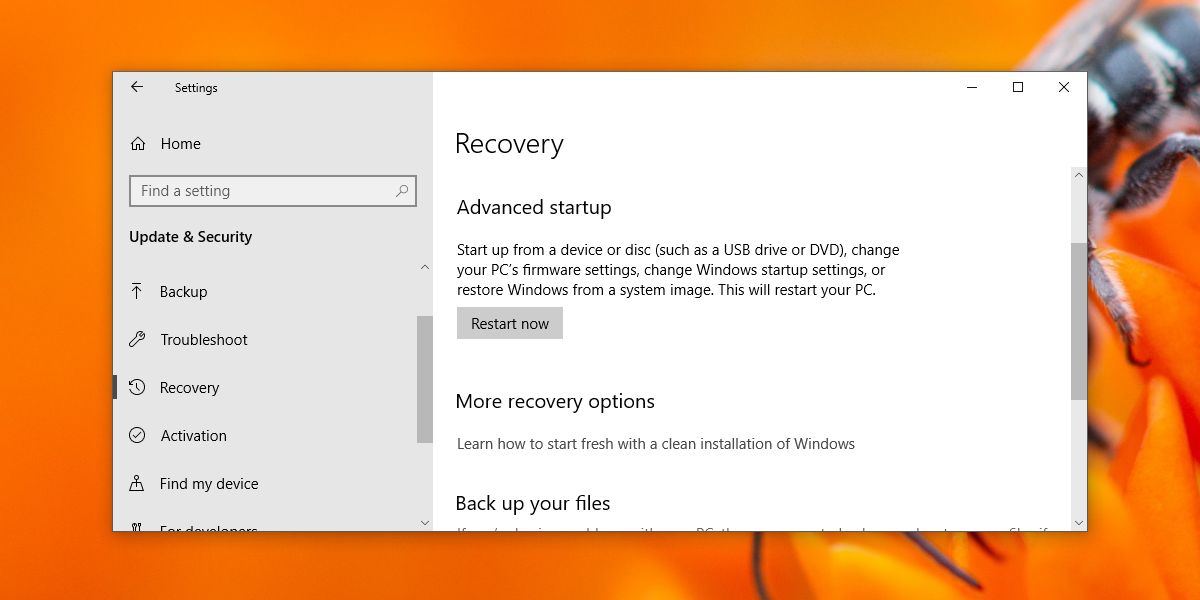
Når du er i sikker modus, vises et vannmerke på alle fire hjørner av skjermen som indikerer at du er i sikker modus. Bakgrunnen er også deaktivert, som alle tilpasningsinnstillinger.
Avslutt sikkermodus
For å gå ut av sikker modus, start systemet på nytt. Når det starter opp på skrivebordet igjen, vil det ikke lenger være i sikker modus.
Vi bør advare deg om at du kan endre dinsysteminnstillinger i sikker modus og endringene du gjør i denne modusen vil gjenspeiles når du starter tilbake til normal modus. Hvis du for eksempel rullet tilbake en driver eller fjernet en enhet, eller deaktiverte en oppgave, vil disse endringene feste seg etter en omstart.













kommentarer